Suche von Datensätzen
Eine der Hauptaufgaben eines ERP-Systems ist das schnelle Finden von Datensätzen. Hierzu werden Ihnen verschiedene Suchfunktionen zur Verfügung gestellt.
F11 oder F9 - zeigt den Inhalt der Datenbank an
![]() oder <Strg+S> - in Suchmodus wechseln.
oder <Strg+S> - in Suchmodus wechseln.
Wenn Sie in den Suchmodus wechseln verändert sich die Farbe der Felder (gelb), nach deren Kriterien Sie suchen können.
Geben Sie in das entsprechende Feld ihren Text ein, nach dem Sie suchen möchten. Über Bestätigen der Eingabe mit <Enter> bzw. über das Lupensymbol wird die Suche ausgeführt.
Standardmäßig wird hier nach exakt dem Text gesucht, den Sie eingegeben haben. Möchten Sie nach einem Textfragmenten suchen, geben Sie vor und nach dem Text ein "%"-Zeichen an.
![]() oder <F11> - Suche ausführen.
oder <F11> - Suche ausführen.
Die Suche wird gestartet und das Ergebnis tabellarisch angezeigt. Sollte nur ein Datensatz gefunden werden wird dieser direkt in der Maske angezeigt.
Eine der Hauptaufgaben eines ERP-Systems ist das schnelle Finden von Datensätzen. Hierzu werden Ihnen verschiedene Suchfunktionen zur Verfügung gestellt.
Tabellen:
Mit <F9> gelangen Sie in die Tabellendarstellung einer Maske. Über F9 wird die Tabelle angezeigt, die aktuell in Bearbeitung ist. Das ist im Artikelstamm eine Liste der Artikel, in der Auftragserfassung eine Liste der Aufträge. Über <F9> werden immer alle Datensätze abgerufen. Wir empfehlen, stets nach konkreten Feldern zu suchen.
Dies ist kein eigentliches Suchverfahren, aber Sie erhalten so einen schnellen Überblick über alle momentan verfügbaren Informationen. Jede Tabelle lässt sich individuell gestalten und bietet viele Variationsmöglichkeiten, so dass Sie dadurch ebenfalls sehr schnell Informationen finden können. Lesen Sie hierzu gegebenenfalls das Hilfethema „Tabelleneinstellungen".
Blättern:
Eine andere Form des Suchens ist das Vor- und Zurückblättern in einer Datei bzw. das Springen an den Anfang der Datei. Diese Funktionen sind sehr zweckmäßig auf den Funktionstasten <F5>, <F6>, <F7> und <F8> untergebracht oder auch über die Symbolleiste anzuwählen. Weitere Info finden Sie unter Funktionstasten.
Feldsuche:
Eine sehr leistungsstarke Suchfunktion ist die Feldsuche. Mit <STRG+S> kann jede Erfassungsoberfläche in den Suchmodus versetzt werden. Nun kann in beliebige Felder ein Inhalt eingegeben werden.
Neben konkreten Feldinhalten kann mittels des Jokerzeichens „%“ auch eine Suche nach Textfragmenten durchgeführt werden.
Im folgenden Beispiel werden alle Artikelgruppen gesucht bei denen die Bezeichnung mit „dienst“ beginnt:
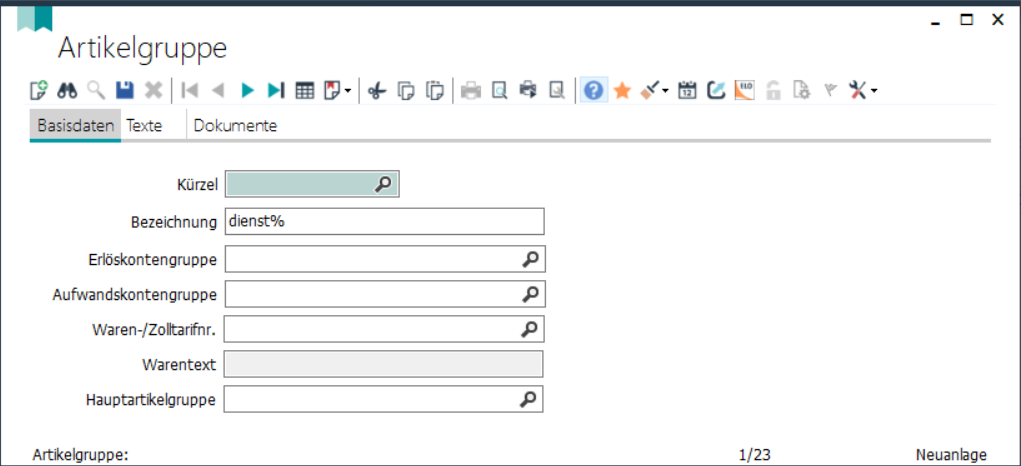
Nachdem alle notwendigen Suchkriterien eingegeben wurden, kann die Suche mittels <F11> gestartet werden. Das Suchresultat erscheint dann in Tabellenform:
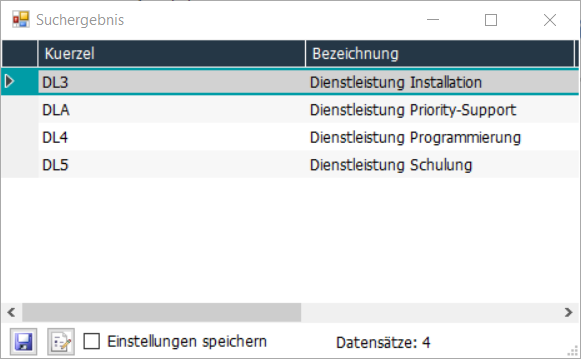
Nach Auswahl eines Resultats kann über die Blättertasten F5 – F8 innerhalb des Suchergebnisses geblättert werden.
Suche in verbundenen Dateien:
Oft greifen einige Datensätze nicht nur auf eigene Informationen zurück, sondern holen sich aus anderen Dateien Informationen. Es handelt sich bei diesen verbundenen Dateien meist um Tabellen und diese enthalten wiederkehrende Informationen. Durch diese verbundenen Dateien wird die Tipparbeit bei der Eingabe reduziert. Sind Sie auf solch einem Feld (die Felder sind mit einem Lupe-Symbol versehen) und drücken Sie <F12> oder klicken auf die Lupe, so erhalten Sie die mit dem Feld verbundene Datei in Tabellendarstellung angezeigt. Sie können sich den passenden Datensatz aussuchen und mit <Enter> übernehmen. Wird die Tabelle über <Esc> verlassen, wird kein Datensatz übernommen.
Beispiel: Hier wurde durch einen Klick auf die Lupe die Auswahl der hinterlegten Sprachen geöffnet, um die Sprache DE – Deutsch auszuwählen.
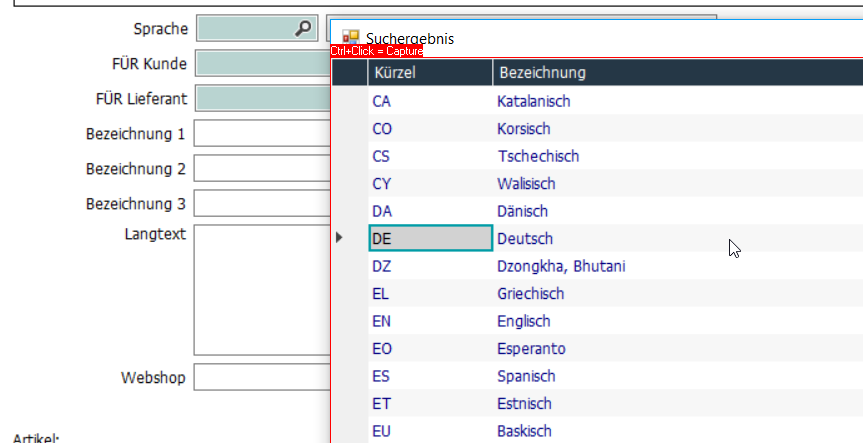
Wird in einem F12-Feld ein Textfragment eingegeben, erscheint eine gefilterte Ansicht der Elemente, die dem aktuellen Feldinhalt entsprechen:
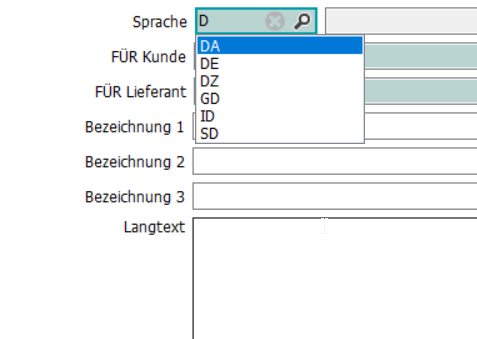
Links: Funktionstasten, Tabellen,
10/2015